Usuń Relosoun.com (Poradnik usuwania wirusów) - zaaktualizowano, lut 2019
Instrukcja usuwania Relosoun.com
Czym jest Relosoun.com?
Relosoun to strona phishingowa, która wystawia użytkownika na działanie licznych oszustw, by uzyskać jego informacje osobiste
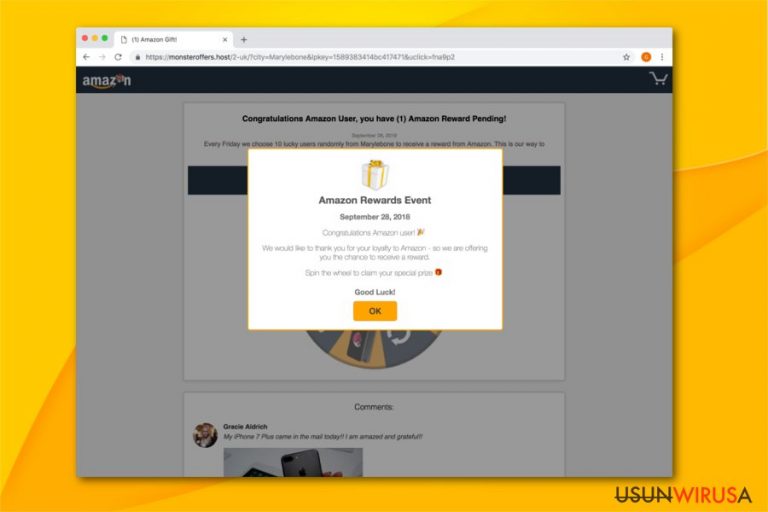
Relosoun to złośliwa strona, która próbuje nakłonić użytkowników do uczestnictwa w fałszywych ankietach, które później zmuszają do instalacji fałszywego oprogramowania, subskrypcji podejrzanych usług bądź podawania informacji osobistych. Gdy przeglądarki Google Chrome, Mozilla Firefox, Safari często lądują na oszukańczych stronach typu Congratulations Amazon user, Amazon membership rewards, i podobnych, istnieje szansa, że ich komputer jest zainfekowany programem adware – potencjalnie niepożądaną aplikację, która dąży do uzyskiwania przychodu poprzez reklamy. Twórcy Relosoun nie przejmują się jednak tym, czy treści reklamowane są bezpieczne – użytkownicy mogą więc stracić pieniądze, a nawet ujawnić swoje dane, co może poskutkować kradzieżą tożsamości. Dodatkowo, adware jest często wykorzystywany do śledzenia ludzi, katalogowania historii przeglądania i innych rzeczy, które zapewnią targetowanie reklam, wyskakujących okienek, linków w tekście, banerów itd.
| Nazwa | Relosoun |
|---|---|
| Typ | Adware |
| Poziom zagrożenia | Średni. Żadnych ważnych zmian w systemie – może jednak prowadzić do niezabezpieczonych stron |
| Objawy | Użytkownicy trafiają na liczne przekierowania na podejrzane strony oraz otrzymują agresywne reklamy przy przeglądaniu |
| Metoda dystrybucji | Bundling oprogramowania |
| Eliminacja | Skorzystaj z dobrego oprogramowania ochronnego, by odinstalować Relosoun.com, a następnie przeskanuj system programem FortectIntego, by naprawić szkody wyrządzone przez aplikację |
Użytkownicy, którzy nie zwracają uwagi na instalację freeware'ów mogą nieświadomie zainstalować też adware Relosoun.com. Gdy tylko ono się pojawi, modyfikuje przeglądarkę, by móc uzyskać informacje o użytkowniku. W rezultacie, ten program zbiera różne informacje nieidentyfikujące jednoznacznie użytkownika.
Zebrane informacje są wykorzystywane, by dowiedzieć się więcej na temat użytkowników adware oraz by dopasować im odpowiednie reklamy i przekierowania Relosoun.com. Innymi słowy, twórcy tej aplikacji chcą przekierować jak największy ruch na powiązane strony i zwiększyć przez to przychów pay-per-click.
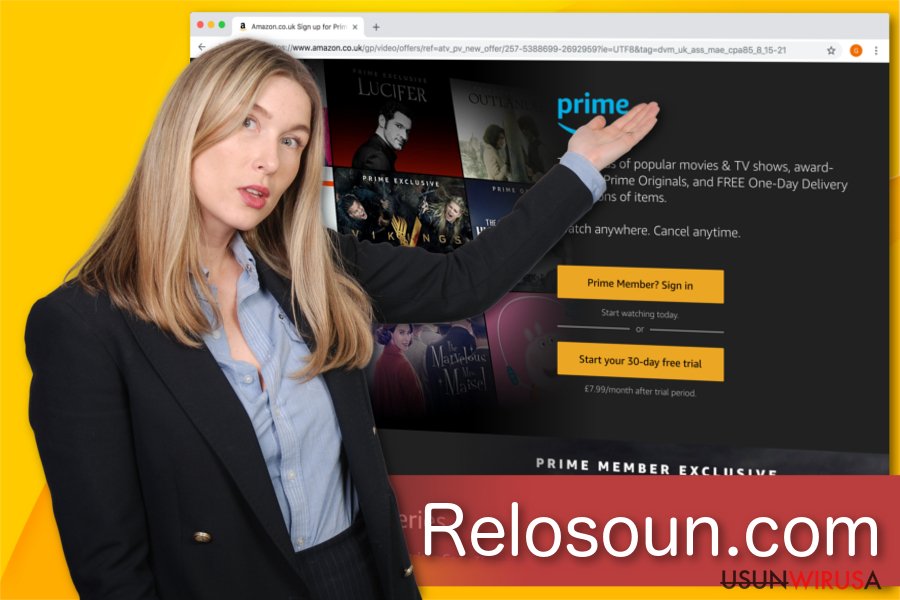
Niestety, żaden z twórców nie kontroluje promowanych treści i nie sprawdza, gdzie kierują przekierowania Relosoun.com. Dlatego też, pewne reklamy mogą pokazać się w określonej formie i wywoływać automatyczną instalację malware:
- linki w tekście;
- wyskakujące okienka;
- banery;
Zalecamy nie tylko powstrzymać się od kliknięcia podejrzanych reklam, lecz także usunąć Relosoun.com. Ponieważ adware jest ciężkie w identyfikacji gołym okiem, najprostszym sposobem będzie uruchomienie pełnego skanu systemu zaufanym narzędziem systemowym. Możesz też znależć instrukcje ręcznej eliminacji poniżej.
Na koniec, eksperci sugerują instalację FortectIntego po usunięciu wirusa Relosoun. Narzędzie to jest stworzone do optymalizacji systemu, naprawy szkód po wirusie i pomocy przeciwko najczęstszym błędom Windowsa. Dlatego też może ono znacznie zwiększyć wydajność komputera na dłuższy okres.
Naucz się rozpakowywać bundle oprogramowania i unikać niepożądanych aplikacji
Twórcy często pakują do jednego pliku aplikacje freeware i programy adware. W rezultacie, użytkownik nieświadomie pobiera obydwie aplikacje i uruchamia niepożądany program w systemie. Na szczęście, istnieje kilka kroków, które można podjąć, by uniknąć potencjalnie niepożądanych aplikacji.
Pierwszym z nich jest zmiana ustawień Szybkich/Zalecanych na Zaawansowane/Własne. W taki sposób zobaczysz dodatkowe komponenty, które są zamieszczone w bundlu oprogramowania. Gdy je już znajdziesz, odznacz wszystkie domyślnie zaznaczone pola, które pozwalają na ich instalację.
Kolejnym krokiem jest trzymanie się z daleka od treści komercyjnych w sieci. Wliczają się w to reklamy, ankiety, podejrzane strony i spam. Badacze zauważają, że adware'y mogą też wniknąć poprzez złośliwe reklamy, gdy użytkownik kliknie na nie. Podejmij więc odpowiednie kroki.
Odinstaluj wirusa Relosoun.com
Masz dwie opcje na usunięcie Relosoun.com — są to eliminacja ręczna i automatyczna. Najszybszym sposobem na to jestr wykonanie pełnego skanu systemu z pomocą zaufanego programu anty-malware. Możesz korzystać z naszej listy bądź wybrać inny – zaufany – program.
Jeśli zaś zdecydujesz się na ręczną eliminację Relosoun.com, sprawdź poniższe instrukcje. Są one stworzone, by przeprowadzić przez procedurę eliminacji i pokazać, jak zresetować zaatakowane przeglądarki – wliczając w to Google Chrome, Mozillę Firefox, Safari, Internet Explorer i inne.
Na koniec, jeśli oprogramowanie anty-malware nie znalazło żadnych infekcji na urządzeniu, powinieneś wykonać następujące kroki, by zatrzymać powiadomienia Relosoun.com:
Google Chrome:
- Kliknij na Menu (trzy pionowe kropki) i wybierz Ustawienia;
- Przewiń i znajdź Zaawansowane;
- Wejdź w Ustawienia treści;
- Kliknij na Powiadomienia;
- Przewiń w dół do sekcji Pozwól;
- Znajdź Relosoun.com, kliknij na trzy pionowe kropki i wybierz Zablokuj.
Internet Explorer:
- Wejdź w Ustawienia > Opcje internetowe;
- Znajdź zakładkę Prywatność i wybierz Ustawienia (w sekcji Blokada wyskakujących okienek);
- Relosoun.com powinien być na liście – usuń go.
Mozilla Firefox:
- Kliknij na Ustawienia > Opcje;
- Wejdź w Prywatność i Bezpieczeństwo;
- Wejdź w Uprawnienia i wybierz Właściwości;
- Znajdź Relosoun.com, kliknij na rozwijane menu i wybierz Zablokuj.
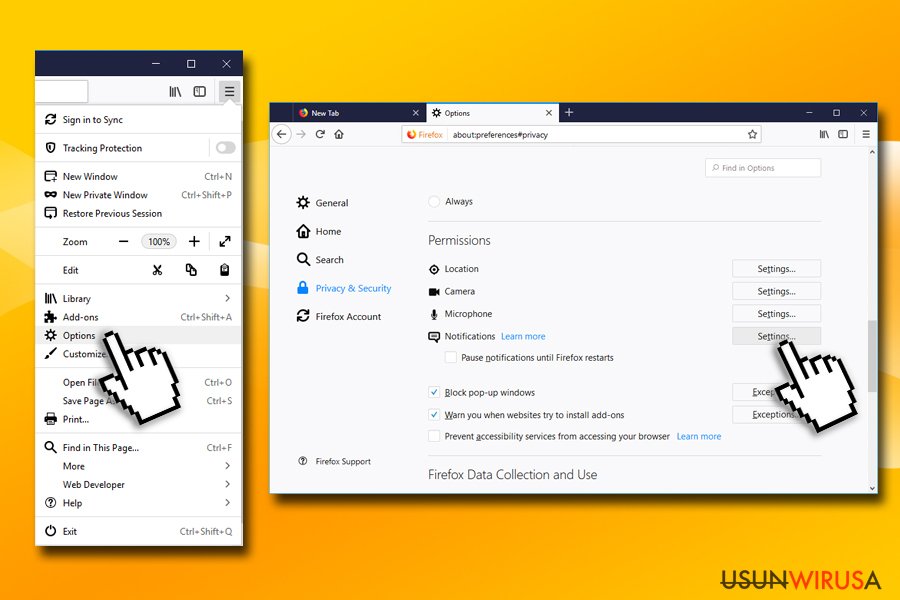
Safari:
- Kliknij na Safari i wybierz Ustawienia;
- Wejdź w Powiadomienia;
- Znajdź Relosoun.com i kliknij na Zabroń.
Android (Chrome):
- Wejdź w Menu i wybierz Ustawienia strony;
- Wybierz Powiadomienia;
- Pojawi się lista Zablokowanych i dozwolonych powiadomień z różnych stron;
- Znajdź Relosoun.com i wyberz opcję Wyczyść i Reseuj.
Możesz usunąć szkody spowodowane przez wirusa za pomocą FortectIntego. SpyHunter 5Combo Cleaner i Malwarebytes są zalecane do wykrywania potencjalnie niechcianych programów i wirusów wraz ze wszystkimi związanymi z nimi plikami i wpisami do rejestru.
Instrukcja ręcznego usuwania Relosoun.com
Odinstaluj z systemu Windows
Jeśli chcesz uniknąć irytujących przekierowań, usuń wszystkie niepożądane aplikacje z systemu Windows.
Aby usunąć Relosoun.com z komputerów z systemem Windows 10/8, wykonaj te kroki:
- Wpisz Panel sterowania w pole wyszukiwania Windows i wciśnij Enter lub kliknij na wynik wyszukiwania.
- W sekcji Programy wybierz Odinstaluj program.

- Znajdź na liście wpisy powiązane z Relosoun.com (lub dowolny inny niedawno zainstalowany podejrzany program).
- Kliknij prawym przyciskiem myszy na aplikację i wybierz Odinstaluj.
- Jeśli pojawi się Kontrola konta użytkownika, kliknij Tak.
- Poczekaj na ukończenie procesu dezinstalacji i kliknij OK.

Jeśli jesteś użytkownikiem Windows 7/XP, postępuj zgodnie z następującymi instrukcjami:
- Kliknij Start > Panel sterowania zlokalizowany w prawym oknie (jeśli jesteś użytkownikiem Windows XP, kliknij na Dodaj/Usuń programy).
- W Panelu sterowania wybierz Programy > Odinstaluj program.

- Wybierz niechcianą aplikację klikając na nią raz.
- Kliknij Odinstaluj/Zmień na górze.
- W oknie potwierdzenia wybierz Tak.
- Kliknij OK kiedy proces usuwania zostanie zakończony.
Usuń Relosoun.com z systemu Mac OS X
-
Jeżeli korzystasz z OS X, kliknij przycisk Go na samej górze strony i wybierz Applications.

-
Poczekaj aż zobaczusz folder Applications i poszukaj w nimRelosoun.com czy też innych podejrzanych pogramów, króre mogą się w nim znajdować. Teraz kliknij prawym przyciskiem myszy na każdym z tych wyników i wybierz Move to Trash.

Zresetuj MS Edge/Chromium Edge
Usuń niechciane rozszerzenia z MS Edge:
- Wybierz Menu (trzy poziome kropki w prawym górnym rogu okna przeglądarki i wybierz Rozszerzenia.
- Wybierz z listy rozszerzenie i kliknij na ikonę koła zębatego.
- Kliknij Odinstaluj na dole.

Wyczyść pliki cookie i inne dane przeglądania:
- Kliknij na Menu (trzy poziome kropki w prawym górnym rogu okna przeglądarki) i wybierz Prywatność i bezpieczeństwo.
- Pod Wyczyść dane przeglądania wybierz Wybierz elementy do wyczyszczenia.
- Zaznacz wszystko (oprócz haseł, chociaż możesz chcieć uwzględnić licencje na multimedia w stosownych przypadkach) i kliknij Wyczyść.

Przywróć ustawienia nowej karty i strony głównej:
- Kliknij na ikonę menu i wybierz Ustawienia.
- Następnie znajdź sekcję Uruchamianie.
- Kliknij Wyłącz, jeśli znalazłeś jakąkolwiek podejrzaną domenę.
Zresetuj MS Edge, jeśli powyższe kroki nie zadziałały:
- Wciśnij Ctrl + Shift + Esc, żeby otworzyć Menedżera zadań.
- Kliknij na strzałkę Więcej szczegółów u dołu okna.
- Wybierz kartę Szczegóły.
- Teraz przewiń w dół i zlokalizuj wszystkie wpisy zawierające Microsoft Edge w nazwie. Kliknij na każdy z nich prawym przyciskiem myszy i wybierz Zakończ zadanie, by zatrzymać działanie MS Edge.

Jeżeli to rozwiązanie ci nie pomogło, możesz musieć skorzystać z zaawansowanej metody resetowania Edge. Pamiętaj, że zanim przejdziesz dalej, musisz wykonać kopię zapasową swoich danych.
- Znajdź na swoim komputerze następujący folder: C:\\Users\\%username%\\AppData\\Local\\Packages\\Microsoft.MicrosoftEdge_8wekyb3d8bbwe.
- Wciśnij Ctrl + A na klawiaturze, by zaznaczyć wszystkie foldery.
- Kliknij na nie prawym przyciskiem myszy i wybierz Usuń.

- Teraz kliknij prawym przyciskiem myszy na przycisk Start i wybierz Windows PowerShell (Administrator).
- Kiedy otworzy się nowe okno, skopiuj i wklej następujące polecenie, a następnie wciśnij Enter:
Get-AppXPackage -AllUsers -Name Microsoft.MicrosoftEdge | Foreach {Add-AppxPackage -DisableDevelopmentMode -Register “$($_.InstallLocation)\\AppXManifest.xml” -Verbose

Instrukcje dla Edge opartej na Chromium
Usuń rozszerzenia z MS Edge (Chromium):
- Otwórz Edge i kliknij Ustawienia > Rozszerzenia.
- Usuń niechciane rozszerzenia klikając Usuń.

Wyczyść pamięć podręczną i dane witryn:
- Kliknij na Menu i idź do Ustawień.
- Wybierz Prywatność i usługi.
- Pod Wyczyść dane przeglądania wybierz Wybierz elementy do wyczyszczenia.
- Pod Zakres czasu wybierz Wszystko.
- Wybierz Wyczyść teraz.

Zresetuj MS Edge opartą na Chromium:
- Kliknij na Menu i wybierz Ustawienia.
- Z lewej strony wybierz Zresetuj ustawienia.
- Wybierz Przywróć ustawienia do wartości domyślnych.
- Potwierdź za pomocą Resetuj.

Zresetuj Mozillę Firefox
Napraw Mozillę deinstalując niezaufane rozszerzenia, dodatki i pluginy.
Usuń niebezpieczne rozszerzenia:
- Otwórz przeglądarkę Mozilla Firefox i kliknij na Menu (trzy poziome linie w prawym górnym rogu okna).
- Wybierz Dodatki.
- W tym miejscu wybierz wtyczki, które są powiązane z Relosoun.com i kliknij Usuń.

Zresetuj stronę główną:
- Kliknij na trzy poziome linie w prawym górnym rogu, by otworzyć menu.
- Wybierz Opcje.
- W opcjach Strona startowa wpisz preferowaną przez siebie stronę, która otworzy się za każdym razem, gdy na nowo otworzysz Mozillę Firefox.
Wyczyść pliki cookie i dane stron:
- Kliknij Menu i wybierz Opcje.
- Przejdź do sekcji Prywatność i bezpieczeństwo.
- Przewiń w dół, by znaleźć Ciasteczka i dane stron.
- Kliknij na Wyczyść dane…
- Wybierz Ciasteczka i dane stron oraz Zapisane treści stron i wciśnij Wyczyść.

Zresetuj Mozillę Firefox
Jeżeli nie usunięto Relosoun.com po wykonaniu powyższych instrukcji, zresetuj Mozillę Firefox:
- Otwórz przeglądarkę Mozilla Firefox i kliknij Menu.
- Przejdź do Pomoc i wybierz Informacje dla pomocy technicznej.

- W sekcji Dostrój program Firefox, kliknij na Odśwież Firefox…
- Kiedy pojawi się wyskakujące okienko, potwierdź działanie wciskając Odśwież Firefox – powinno to zakończyć usuwanie Relosoun.com.

Zresetuj Google Chrome
Skorzystaj z tych instrukcji, by naprawić przeglądarkę Chrome:
Usuń złośliwe rozszerzenia z Google Chrome:
- Otwórz Google Chrome, kliknij na Menu (trzy pionowe kropki w prawym górnym rogu) i wybierz Więcej narzędzi > Rozszerzenia.
- W nowo otwartym oknie zobaczysz zainstalowane rozszerzenia. Odinstaluj wszystkie podejrzane wtyczki klikając Usuń.

Wyczyść pamięć podręczną i dane witryn w Chrome:
- Kliknij na Menu i wybierz Ustawienia.
- W sekcji Prywatność i bezpieczeństwo wybierz Wyczyść dane przeglądania.
- Wybierz Historia przeglądania, Pliki cookie i inne dane witryn oraz Obrazy i pliki zapisane w pamięci podręcznej.
- Kliknij Wyczyść dane.

Zmień swoją stronę główną:
- Kliknij menu i wybierz Ustawienia.
- Poszukaj podejrzanych stron w sekcji Po uruchomieniu.
- Kliknij Otwórz konkretną stronę lub zestaw stron i kliknij na trzy kropki, by znaleźć opcję Usuń.
Zresetuj Google Chrome:
Jeśli poprzednie metody ci nie pomogły, to zresetuj Google Chrome, by wyeliminować wszystkie komponenty:
- Kliknij Menu i wybierz Ustawienia.
- Przewiń sekcję Ustawienia i kliknij Zaawansowane.
- Przewiń w dół i zlokalizuj sekcję Resetowanie komputera i czyszczenie danych.
- Teraz kliknij Przywróć ustawienia do wartości domyślnych.
- Potwierdź za pomocą Resetuj ustawienia, by ukończyć usuwanie.

Zresetuj Safari
Usuń niechciane rozszerzenia z Safari:
- Kliknij Safari > Preferencje…
- W nowym oknie wybierz Rozszerzenia.
- Wybierz niechciane rozszerzenie powiązane z Relosoun.com i wybierz Odinstaluj.

Wyczyść pliki cookie i inne dane witryn w Safari:
- Kliknij Safari > Wymaż historię…
- Z rozwijanego menu pod Wymaż, wybierz cała historia.
- Potwierdź za pomocą Wymaż historię.

Zresetuj Safari, jeśli powyższe kroki nie pomogły:
- Kliknij Safari > Preferencje…
- Przejdź do karty Zaawansowane.
- Zaznacz Pokazuj menu Programowanie na pasku menu.
- Kliknij Programowanie na pasku menu i wybierz Wyczyść pamięć podręczną.

Po odnstalowaniu tego potencjalnie niechcianego programy i naprawieniu swoich przeglądarek polecamy ci przeskanowanie swojego komputera sprawdzonym oprogramowaniem antywirusowym. Z pewnoscia pomoże ci to pozbyć się Relosoun.com i jego wpisów w rejestrze, program dodatkowo będzie w stanie rozpoznać powiązane pasożyty i inne infekcje malware na twoim kompterze. Aby tak się stało polecamy skorzystanie z wysoko ocenianego przez nas programu zdolnego do usuwania oprogramowania malware: FortectIntego, SpyHunter 5Combo Cleaner lub Malwarebytes.
Polecane dla ciebie:
Nie pozwól, by rząd cię szpiegował
Rząd ma wiele problemów w związku ze śledzeniem danych użytkowników i szpiegowaniem obywateli, więc powinieneś mieć to na uwadze i dowiedzieć się więcej na temat podejrzanych praktyk gromadzenia informacji. Uniknij niechcianego śledzenia lub szpiegowania cię przez rząd, stając się całkowicie anonimowym w Internecie.
Możesz wybrać różne lokalizacje, gdy jesteś online i uzyskać dostęp do dowolnych materiałów bez szczególnych ograniczeń dotyczących treści. Korzystając z Private Internet Access VPN, możesz z łatwością cieszyć się połączeniem internetowym bez żadnego ryzyka bycia zhakowanym.
Kontroluj informacje, do których dostęp może uzyskać rząd i dowolna inna niepożądana strona i surfuj po Internecie unikając bycia szpiegowanym. Nawet jeśli nie bierzesz udziału w nielegalnych działaniach lub gdy ufasz swojej selekcji usług i platform, zachowaj podejrzliwość dla swojego własnego bezpieczeństwa i podejmij środki ostrożności, korzystając z usługi VPN.
Kopie zapasowe plików do późniejszego wykorzystania w przypadku ataku malware
Problemy z oprogramowaniem spowodowane przez malware lub bezpośrednia utrata danych w wyniku ich zaszyfrowania może prowadzić do problemów z twoim urządzeniem lub do jego trwałego uszkodzenia. Kiedy posiadasz odpowiednie, aktualne kopie zapasowe, możesz z łatwością odzyskać dane po takim incydencie i wrócić do pracy.
Bardzo ważne jest, aby aktualizować kopie zapasowe po wszelkich zmianach na urządzeniu, byś mógł powrócić do tego nad czym aktualnie pracowałeś, gdy malware wprowadziło jakieś zmiany lub gdy problemy z urządzeniem spowodowały uszkodzenie danych lub wpłynęły negatywnie na wydajność.
Posiadając poprzednią wersję każdego ważnego dokumentu lub projektu, możesz oszczędzić sobie frustracji i załamania. Jest to przydatne, gdy niespodziewanie pojawi się malware. W celu przywrócenia systemu, skorzystaj z Data Recovery Pro.


